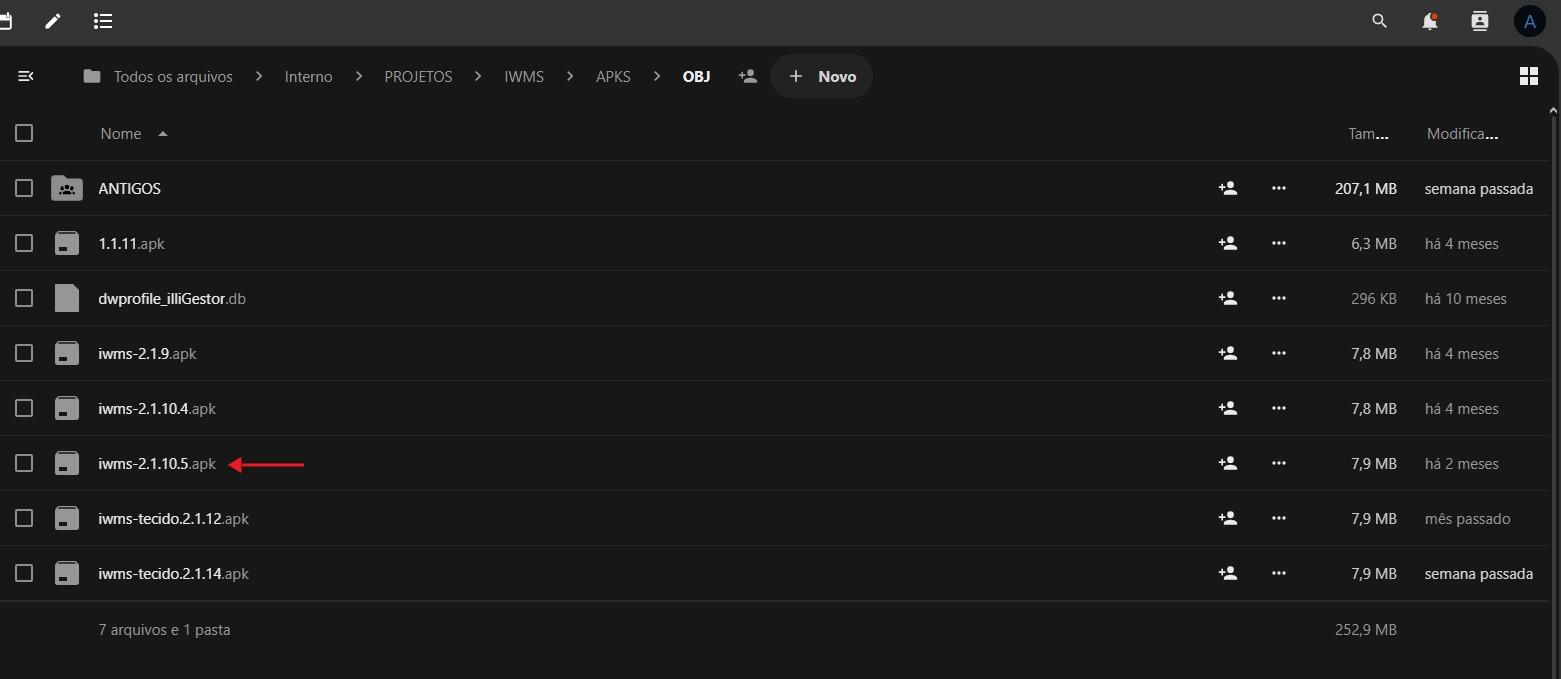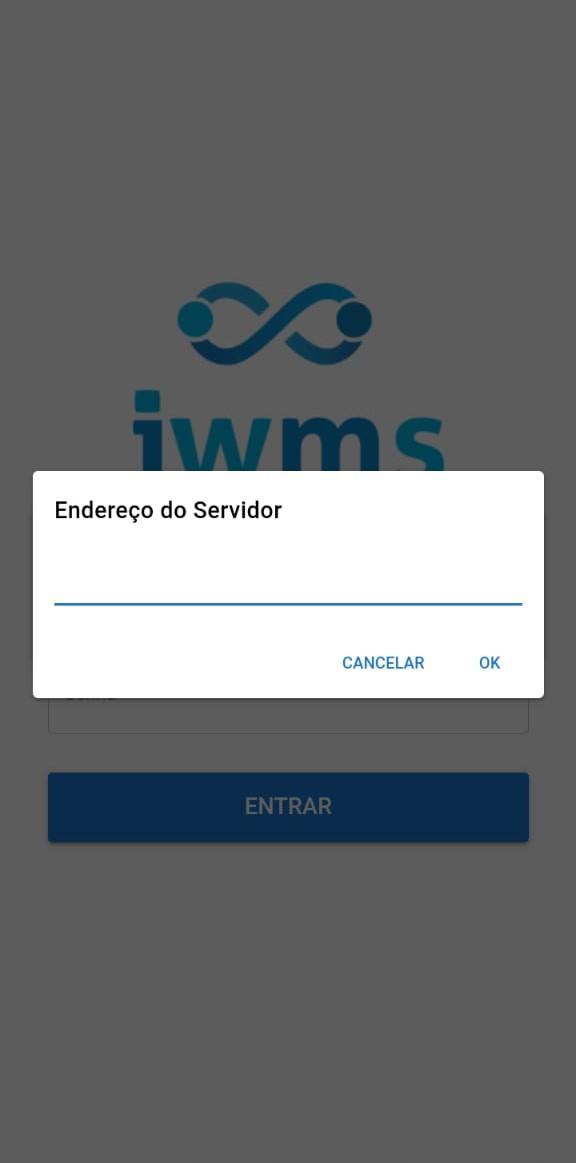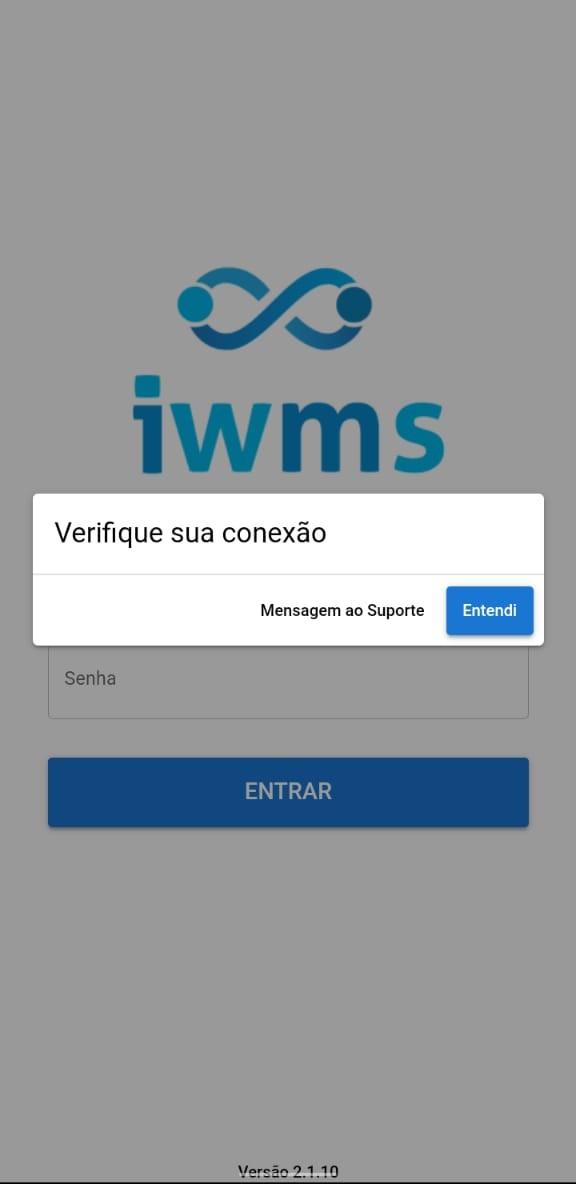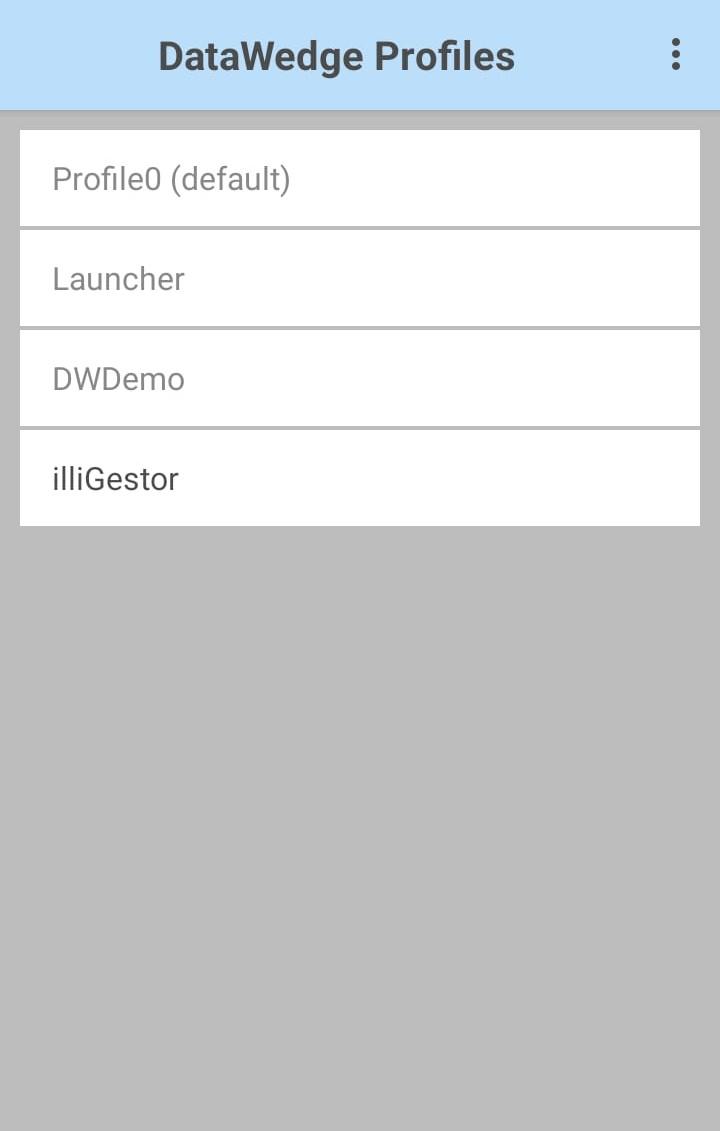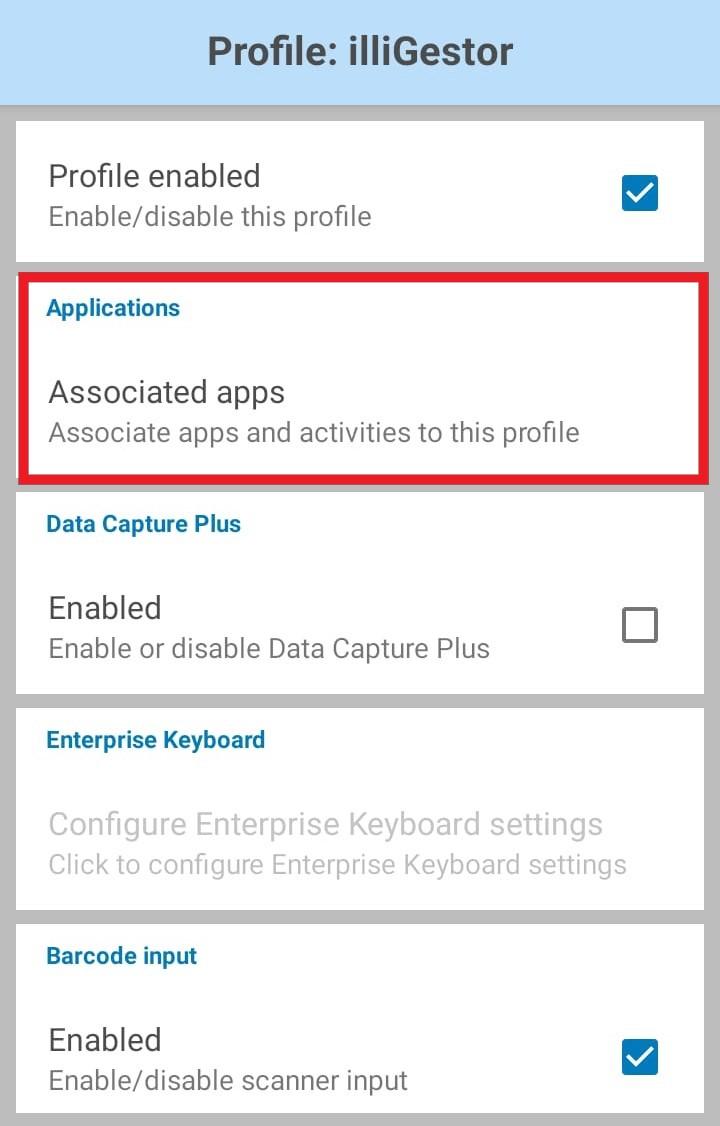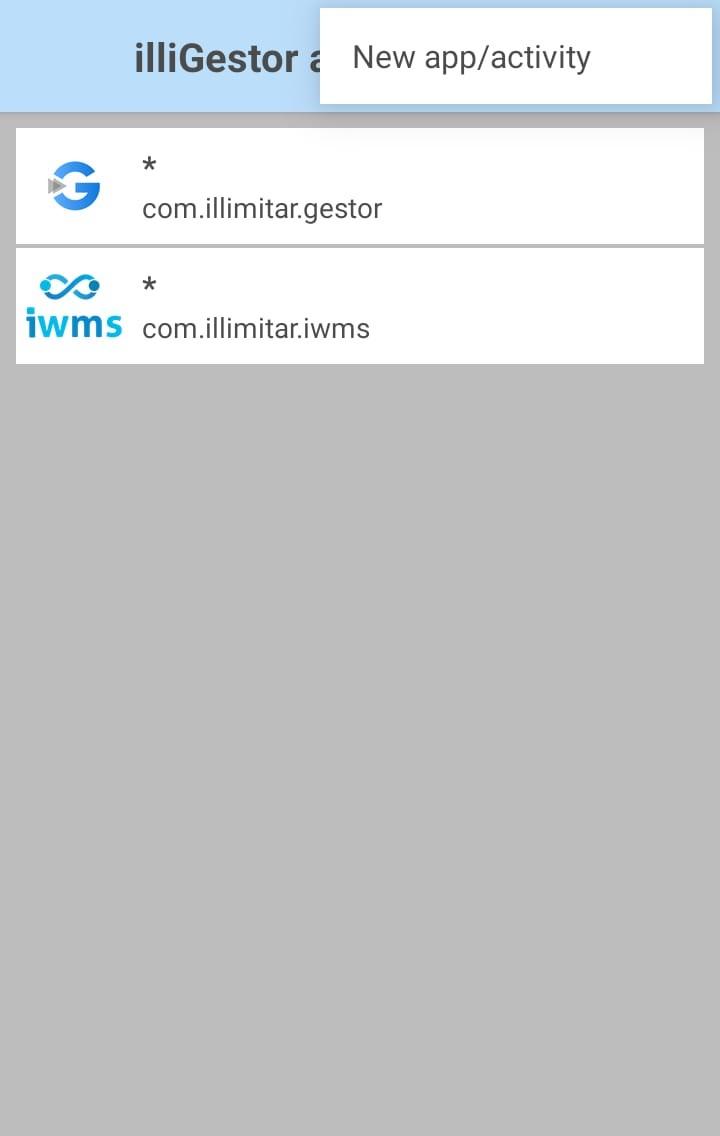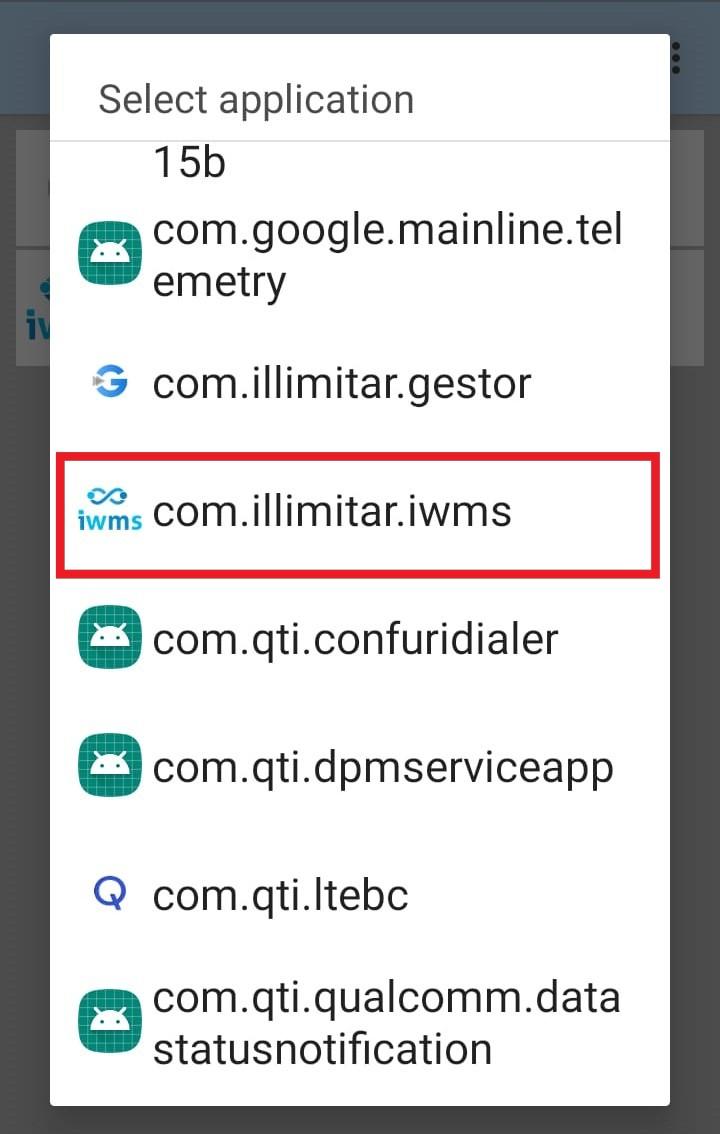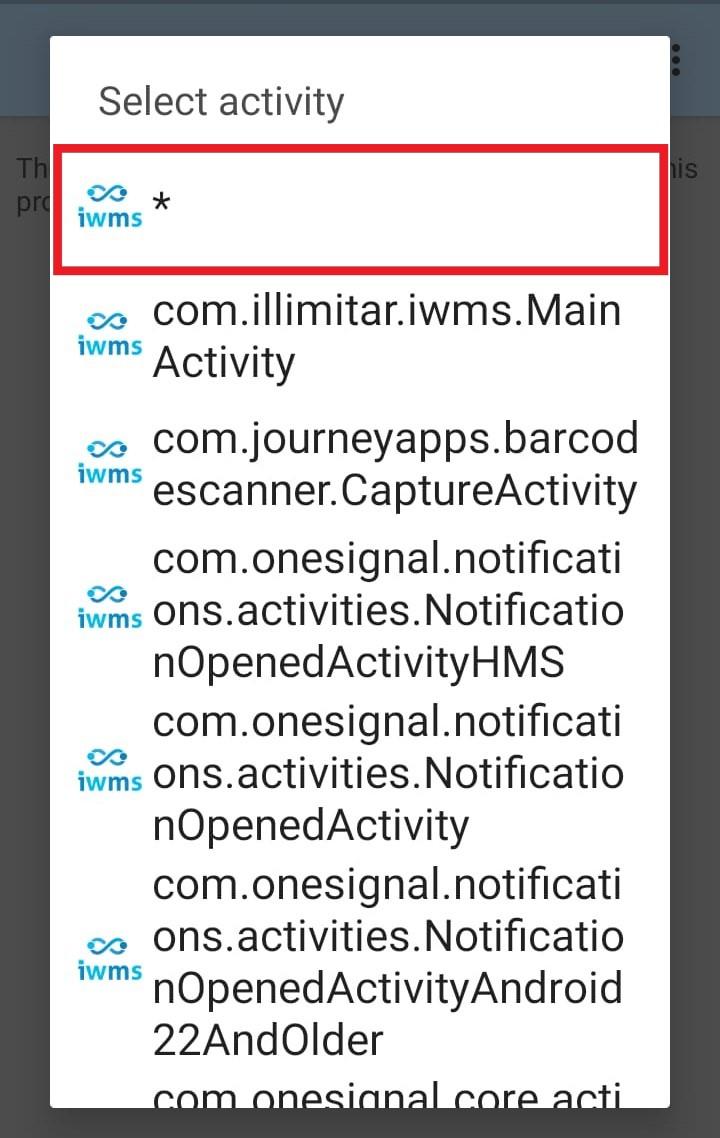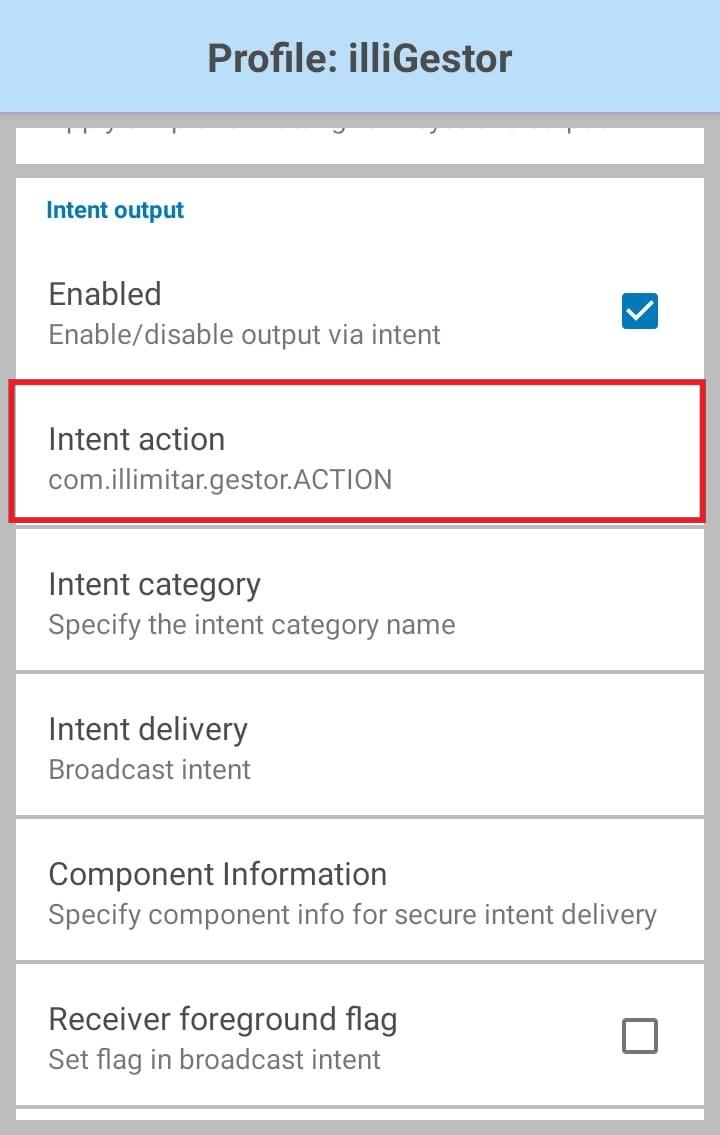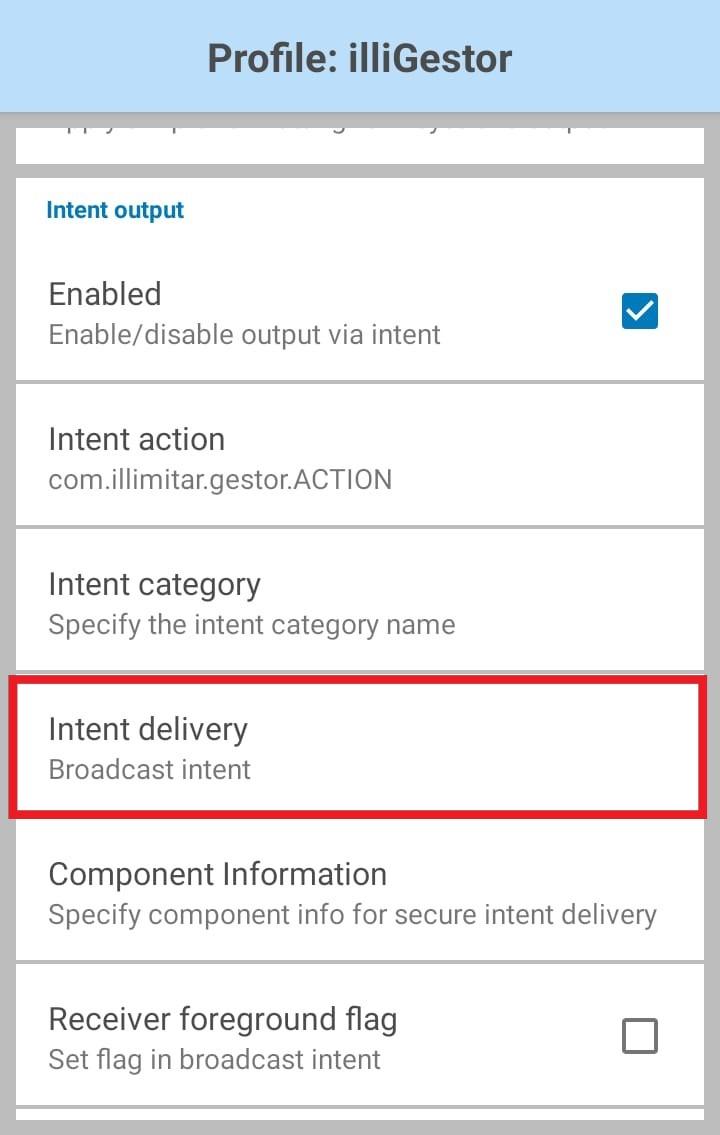Configurar iwms no coletor
1. Download e Instalação do APK
- Passo 1: Baixe o arquivo APK necessário para a instalação do iWMS no seguinte link: Apk IWMS
- Passo 2: Após o download, instale o APK no seu dispositivo.
2. Configuração Inicial do iWMS
- Passo 3: Após a instalação, abra o aplicativo iWMS.
- Passo 4: Insira o endereço do servidor:
https://cd.obj.moda. - Passo 5: Confirme o endereço. Caso apareça a mensagem "Verifique sua conexão", clique em "Entendi".
3. Configuração no DataWedge
- Passo 6: Abra o aplicativo DataWedge no seu dispositivo.
- Passo 7: Selecione o perfil IlliGestor e vá até as Configurações.
- Passo 8: Dentro das configurações, selecione a opção Associated App.
- Passo 9: Clique nos três pontos no canto superior direito da tela e selecione a opção New App/Activity.
- Passo 10: Na lista de aplicativos, procure e selecione o iWMS.
- Passo 11: Certifique-se de selecionar a opção que aparece com um asterisco na lista, pois é essa que deve ser escolhida.
4. Configurações do Perfil IlliGestor
- Passo 12: Ainda na tela de configurações do perfil IlliGestor, ajuste as seguintes opções:
- Intent Action: Defina como
"com.illimitar.gestor.ACTION".
- Intent Action: Defina como
-
- Intent Delivery: Marque a opção Broadcast Intent.
Instalação do iwms
1 - Instalar o servidor padrao almalinux
https://kb.illimitar.pro/books/instalacao-do-servidor-standalone-com-alma-linux-8/page/instalacao-basica
2 - instalar o mysql
https://kb.illimitar.pro/books/instalacao-do-servidor-standalone-com-alma-linux-8/page/instalacao-do-mysql
3 - inslatar o node acima do 20:
https://github.com/nodesource/distributions#rpminstall
4 - instalar o yarn
sudo curl -sL https://dl.yarnpkg.com/rpm/yarn.repo -o /etc/yum.repos.d/yarn.repo
yum install yarn
5 - instalar pm2
yarn global add pm2
6 - instalar o git
7 - clonar iwms-back
cd /opt
git clone https://git.pdv.moda/desenvolvimento/iwms-back.git
cd iwms-back
yarn
yarn build
cd dist/src
8 - configuracao do iwms
nano /opt/iwms-back/dist/src/.env
## CONFIGURACAO DO BANCO
DATABASE_HOST="localhost"
DATABASE_PORT=3306
DATABASE_USER="root"
DATABASE_PASSWORD="!@A7v400mx"
DATABASE_DATABASE="iwms"
# CONFIGURACAO DO IWMS
LOG=debug
PORT=8077
ILLI_IWMS_API="https://hermilio.central.illimitar.com.br:8103"
ILLI_IWMS_API_BASE="/bibliotecas/be8bd73b-3ee5-460e-b9ba-4d111e272f7f/iwms/ijson/"
ENDERECO_INVENTARIO=2500
ENDERECO_RECEBIMENTO=5
LIMITE_TAREFA=101
LIMITE_CODIGOBARRA=14
ID_TIPO_CONTENTOR=6
EMAIL_CONFERENCIA=hermilio@illimitar.com.br,hermilioalves@gmail.com
ENDERECO_ESTOQUE_DISPONIVEL_SETOR=14
9 - criar servico no pm2
cd /opt/iwms-back/dist/src/
pm2 start main.js --name iwms-back -i max --env production
pm2 save
pm2 startup
9 - clonar iwms backoffice
cd /opt
clone https://git.pdv.moda/publico/iwms.git
pm2 serve --spa --port 8070 --name iwms -i max
pm2 save